Mac簡単設定ガイド PX-M740F インク印刷不良&無線通信設定
Macパソコンで使う他のプリンターでも共通ですヒントになると思います。iMac/MacBook macOSでPX-M740Fプリンターの無線通信設定をする方法にもいくつか手順がありまずはEPSON社から設定のためのドライバーソフトウェアをダウンロードします。
ダウンロードしたソフトウェアを展開すると自動的に無線通信や印刷が完了する事もありますので、まずは必要なアプリケーションやソフトウェアをすべてダウンロードし自動で完了するか試してください。
私の場合には以下の操作が必要であったため、プリンターからの指示も解説しているウェブサイトも無かったのご説明します。
Macパソコンから印刷ができない
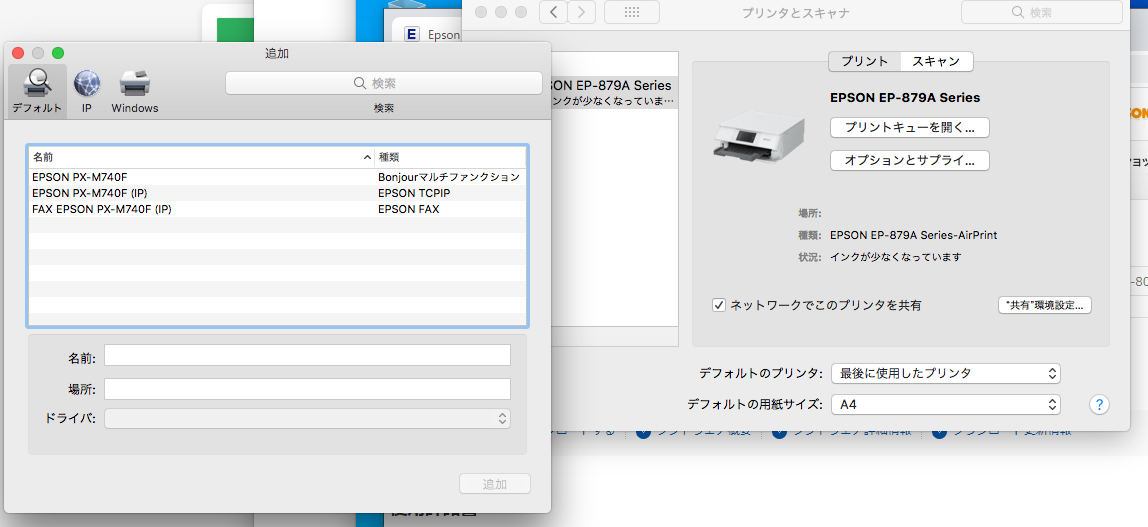
Mac画面左上のAppleロゴマークから『 環境設定 』を開いてください。次に『 プリンターとスキャナ 』を選択してください。利用したいプリンターが表示されていない場合プリンターを新規追加するための『 + 』ボタンを押してください。
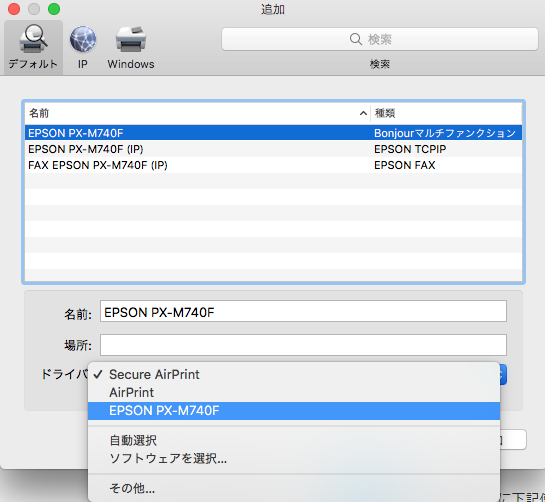
利用したいプリンターが表示されたらクリックして青く選択がされている状態にして少し待機してください。『 ドライバー 』項目から『 Sucure AirPrint 』をクリックすると『 EPSON PX-M740F 』を選択する事が出来ますので設定します。
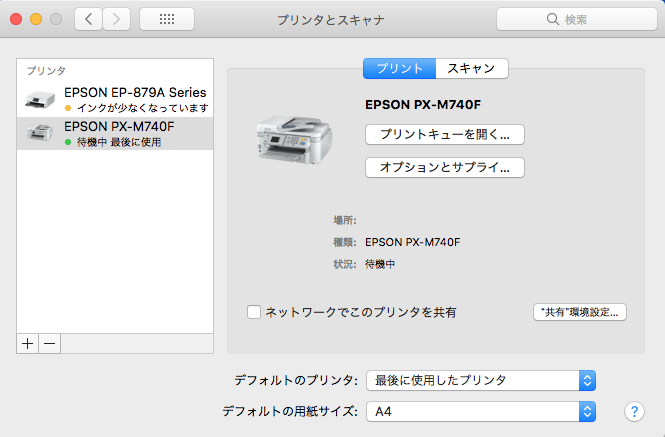
あとは正常に新規プリンターが追加されていればプリンターでテスト印刷などができると思いますので必ず試験してください。
キレイに印刷ができない黒や他の色が印刷されない
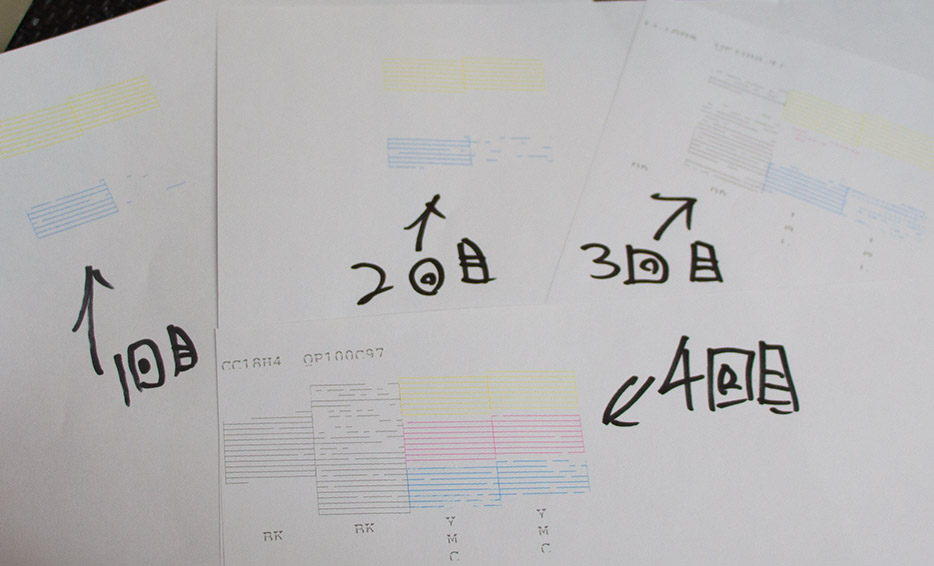
緑色の印刷がされたり黒がまったく印刷がされない場合には以下の方法を試すと改善する事が多いのでお試しください。私のばあにはネットで買った互換性インクですが5回ノズルチェックとクリーニングを繰り返して待ち時間がかなり長いですが30分ほどで改善させる事が出来ました。
1、ノズルチェックとクリーニング
この操作を交互に4回〜6回繰り返す
2、プリンターの電源を切って
6時間置く
ノズルチェックとクリーニング
この操作を交互に4回
3、インクを取り出し、ふって付け直し
上記の方法で印刷の改善が見られない場合には修理が必要で、故障の可能性が非常に高いという事ですのでご参考ください。急にトラブルになったり夜でEPSON電話サポートが対応していない場合もありますのでこちらの記事の説明と同じことを基本的にされると思います。
コメント ( 0 )
トラックバックは利用できません。







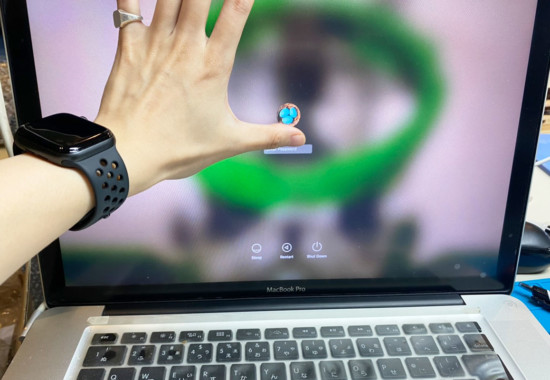


この記事へのコメントはありません。